Como redefinir a fábrica de um telefone Android

O que uma redefinição de fábrica fará no seu telefone:
- Apague todos os seus aplicativos e seus dados. (Sim, você terá que começar de novo no Angry Birds)
- Apague todos os contatos, mensagens de texto e e-mails
- Desenrosque o telefone e restaure-o nas configurações originais
- Desinstale todas as atualizações e reverta-as para a versão Android com a qual o telefone foi enviado.
- Limpe senhas e configurações pessoais, incluindo contas sincronizadas.
O que é uma redefinição de fábrica não vai Faz.
- Ele não apaga suas fotos, vídeos, músicas ou qualquer coisa armazenada no seu cartão SD.
É altamente recomendável que você faça backup dos dados quevocê não quer se arriscar a perder. Se seu telefone estiver sincronizado com sua conta do Google, seus contatos já deverão estar em backup no Google Cloud; isso também funciona para o Google Agenda e outros serviços do Google que você sincronizou. Vamos começar!
Nota: As capturas de tela deste guia foram tiradas usando um Samsung Galaxy S; os menus reais podem variar dependendo do fabricante.
Passo 1
pressione a Cardápio botão na parte externa do seu dispositivo e depois Toque Configurações.
alternativamente, você pode abrir a App Drawer e, em seguida, Toque a Configurações aplicativo.
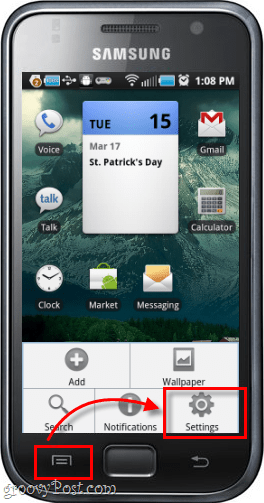

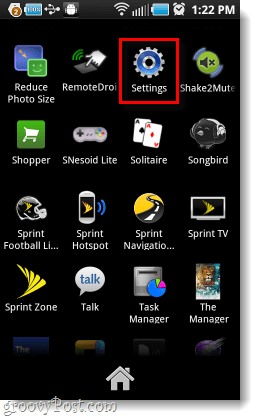
Passo 2
No menu de configurações, Toque Privacidade.
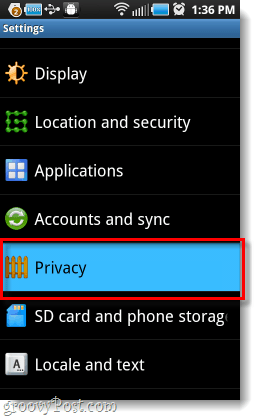
etapa 3
Agora, na tela Privacidade e dados pessoais, Toque Redefinição de dados de fábrica. Você receberá uma tela de aviso, apenas Toque Redefinir telefone.
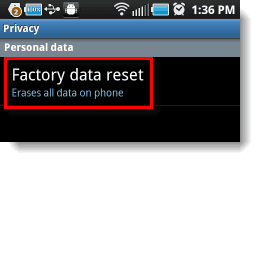
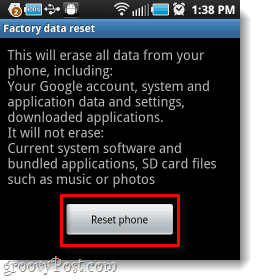
Etapa 4 - Confirmação final
Para confirmar, você será solicitado a entrar seu Android senha. Agora existe apenas um botão de confirmação; uma vez que você pressione Apague tudo, não tem volta.
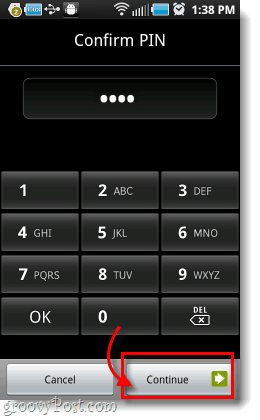
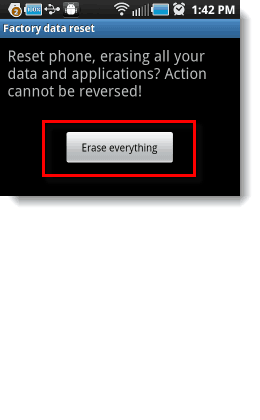
Etapa 5
Agora, jogamos o jogo em espera ... Uma redefinição de fábrica levará cerca de 5 minutos, apenas certifique-se de que a bateria não acabe enquanto o telefone estiver redefinindo.

Feito!
Agora, seu dispositivo Android deve estar de volta.Estado padrão. A redefinição limpará seus dados, configurações e aplicativos - conforme mencionado na parte superior desta postagem. Felizmente, esta é a solução para todos os seus problemas no Android. Há ocasiões em que mesmo uma redefinição de fábrica não corrige seu telefone, fique à vontade para pedir ajuda!










Deixe um comentário